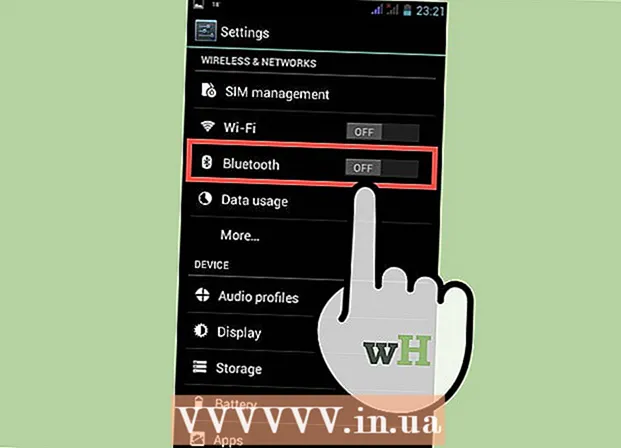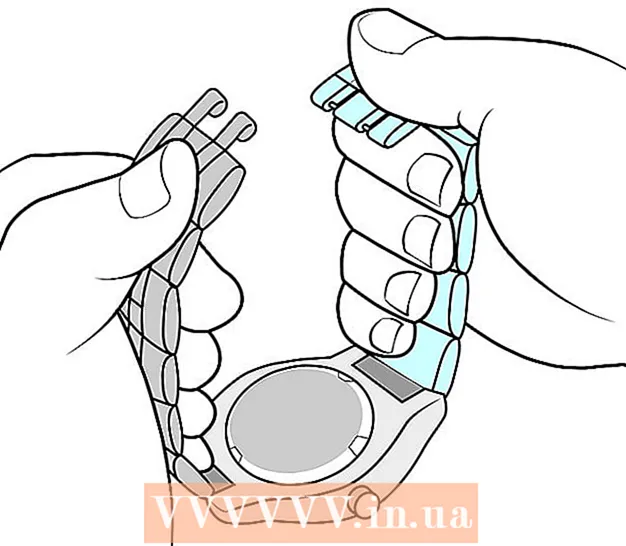Autore:
Sara Rhodes
Data Della Creazione:
13 Febbraio 2021
Data Di Aggiornamento:
28 Giugno 2024
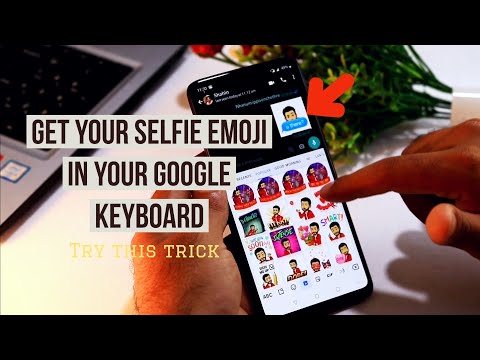
Contenuto
- Passi
- Parte 1 di 4: installazione di Bitmoji
- Parte 2 di 4: configurazione di Bitmoji
- Parte 3 di 4: abilitazione della tastiera Bitmoji
- Parte 4 di 4: utilizzo della tastiera Bitmoji
Questo articolo ti guiderà su come abilitare la tastiera Bitmoji sul tuo dispositivo Android per l'utilizzo dei social media.
Passi
Parte 1 di 4: installazione di Bitmoji
 1 Apri Play Store. Tocca l'icona della borsa bianca con un'icona multicolore nel cassetto delle app.
1 Apri Play Store. Tocca l'icona della borsa bianca con un'icona multicolore nel cassetto delle app. 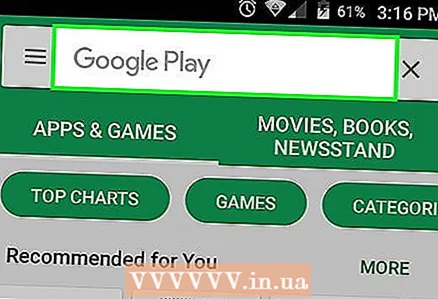 2 Tocca la barra di ricerca nella parte superiore dello schermo.
2 Tocca la barra di ricerca nella parte superiore dello schermo.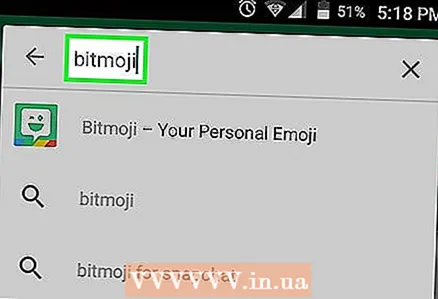 3 accedere bitmoji. La schermata mostra un elenco di risultati di ricerca che corrispondono alla tua query.
3 accedere bitmoji. La schermata mostra un elenco di risultati di ricerca che corrispondono alla tua query.  4 Tocca Bitmoji - il tuo avatar emoji nei risultati di ricerca.
4 Tocca Bitmoji - il tuo avatar emoji nei risultati di ricerca.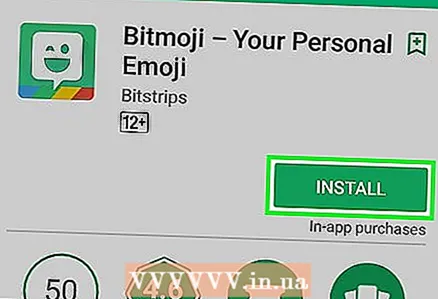 5 Tocca il pulsante verde Installa sotto il nome dell'app. L'app verrà scaricata e installata sul tuo dispositivo Android. Al termine dell'installazione, il pulsante Installa cambierà in Apri.
5 Tocca il pulsante verde Installa sotto il nome dell'app. L'app verrà scaricata e installata sul tuo dispositivo Android. Al termine dell'installazione, il pulsante Installa cambierà in Apri.
Parte 2 di 4: configurazione di Bitmoji
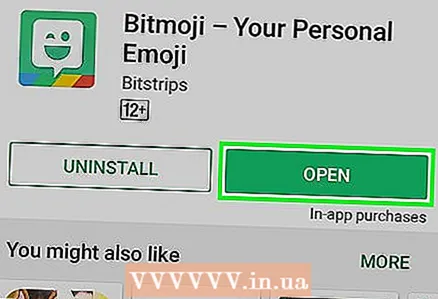 1 Avvia Bitmoji. Se non hai chiuso il Play Store dopo aver installato l'app, tocca semplicemente il pulsante "Apri". Altrimenti, tocca l'icona a forma di nuvola di testo verde che fa l'occhiolino nel cassetto delle app.
1 Avvia Bitmoji. Se non hai chiuso il Play Store dopo aver installato l'app, tocca semplicemente il pulsante "Apri". Altrimenti, tocca l'icona a forma di nuvola di testo verde che fa l'occhiolino nel cassetto delle app.  2 Registrati. Se hai già un account, tocca Accedi e inserisci nome utente e password. Altrimenti, tocca "Accedi via email" e inserisci i tuoi dati personali nell'apposito modulo.
2 Registrati. Se hai già un account, tocca Accedi e inserisci nome utente e password. Altrimenti, tocca "Accedi via email" e inserisci i tuoi dati personali nell'apposito modulo. 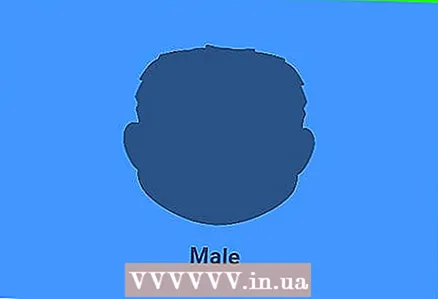 3 Crea un avatar Bitmoji. Se hai già un avatar già pronto, il menu Bitmoji apparirà sullo schermo. In questo caso, puoi saltare direttamente alla sezione Attiva la tastiera Bitmoji. Se questo è il tuo primo avvio di Bitmoji:
3 Crea un avatar Bitmoji. Se hai già un avatar già pronto, il menu Bitmoji apparirà sullo schermo. In questo caso, puoi saltare direttamente alla sezione Attiva la tastiera Bitmoji. Se questo è il tuo primo avvio di Bitmoji: - Selezionare genere.
- Scegli uno stile Bitmoji o Bitstrip... Bitstrip ha molte più opzioni personalizzabili (inclusa la modifica della lunghezza dei capelli), ma Bitmoji ha uno stile più cartoonesco.
- Cambia l'aspetto del tuo avatar. Personalizza la forma del viso, il mento, la pettinatura e altro ancora ideali, monitorando l'immagine nell'area di anteprima lungo il percorso. Tocca la freccia blu nell'angolo in alto a destra delle opzioni configurabili per cambiare la categoria.
- Quando hai esaurito tutte le opzioni per la personalizzazione, tocca "Salva e trova guardaroba" per continuare.
- Trova l'abito giusto per te, quindi tocca il cerchio bianco con un segno di spunta nell'angolo in alto a destra dello schermo. Il tuo Bitmoji è pronto!
Parte 3 di 4: abilitazione della tastiera Bitmoji
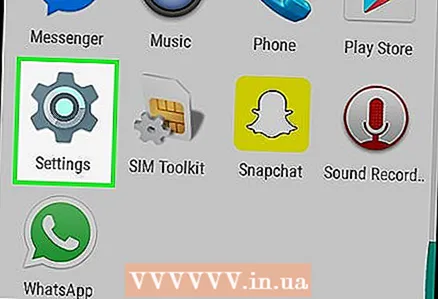 1 Apri le impostazioni di Android. Tocca l'icona a forma di ingranaggio grigia nel cassetto delle app.
1 Apri le impostazioni di Android. Tocca l'icona a forma di ingranaggio grigia nel cassetto delle app. 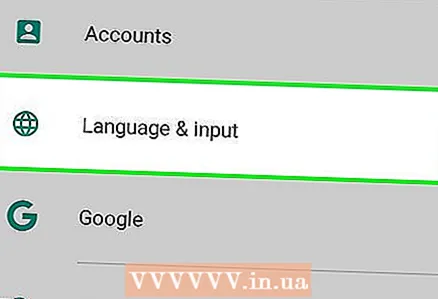 2 Scorri verso il basso e tocca l'opzione Lingua e immissione in Informazioni personali.
2 Scorri verso il basso e tocca l'opzione Lingua e immissione in Informazioni personali. 3 Tocca Predefinito in Tastiera e metodi di immissione.
3 Tocca Predefinito in Tastiera e metodi di immissione. 4 Tocca Seleziona tastiera.
4 Tocca Seleziona tastiera. 5 Fai scorrere l'interruttore della tastiera Bitmoji in posizione On.". L'interruttore diventerà verde e sullo schermo comparirà un avviso di sicurezza.
5 Fai scorrere l'interruttore della tastiera Bitmoji in posizione On.". L'interruttore diventerà verde e sullo schermo comparirà un avviso di sicurezza. 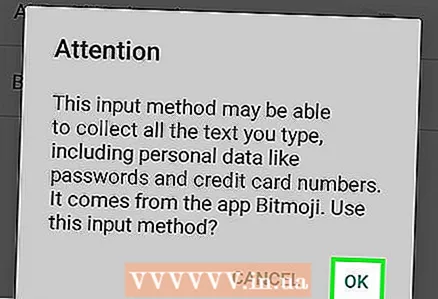 6 Tocca OK. Bitmoji è completamente sicuro, quindi non devi preoccuparti che rubi le tue password.
6 Tocca OK. Bitmoji è completamente sicuro, quindi non devi preoccuparti che rubi le tue password.  7 Tocca il pulsante Indietro nell'angolo in basso a sinistra dello schermo. A questo punto, sei pronto per iniziare a utilizzare la tastiera Bitmoji.
7 Tocca il pulsante Indietro nell'angolo in basso a sinistra dello schermo. A questo punto, sei pronto per iniziare a utilizzare la tastiera Bitmoji.
Parte 4 di 4: utilizzo della tastiera Bitmoji
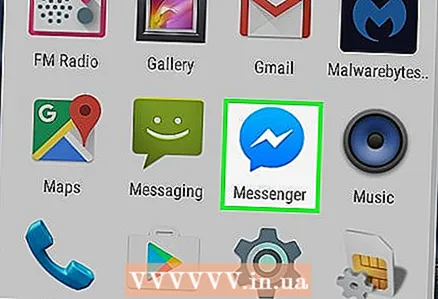 1 Apri un'app che supporti Bitmoji. Molte app di social media per Android supportano Bitmoji, inclusi Facebook Messenger, Hangouts e Twitter.
1 Apri un'app che supporti Bitmoji. Molte app di social media per Android supportano Bitmoji, inclusi Facebook Messenger, Hangouts e Twitter.  2 Tocca la casella di testo per visualizzare la tastiera. Sullo schermo apparirà una tastiera standard (molto probabilmente Gboard).
2 Tocca la casella di testo per visualizzare la tastiera. Sullo schermo apparirà una tastiera standard (molto probabilmente Gboard). 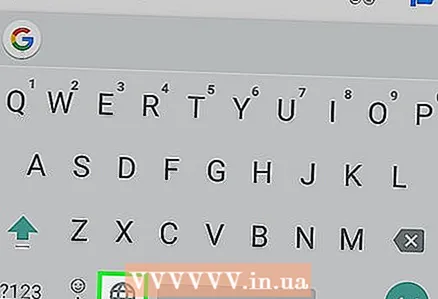 3 Tocca e tieni premuta l'icona del globo a sinistra della barra spaziatrice. Apparirà una finestra pop-up.
3 Tocca e tieni premuta l'icona del globo a sinistra della barra spaziatrice. Apparirà una finestra pop-up.  4 Tocca Tastiera Bitmoji.
4 Tocca Tastiera Bitmoji. 5 Scegli Bitmoji. Sfoglia le opzioni disponibili selezionando una delle categorie nella schermata iniziale o scorri verso sinistra per visualizzare tutte le immagini disponibili. Tocca il bitmoji che desideri utilizzare per selezionarlo.
5 Scegli Bitmoji. Sfoglia le opzioni disponibili selezionando una delle categorie nella schermata iniziale o scorri verso sinistra per visualizzare tutte le immagini disponibili. Tocca il bitmoji che desideri utilizzare per selezionarlo.  6 Invia Bitmoji. In alcune applicazioni, puoi scegliere come inviare bitmoji. Nella maggior parte dei casi, devi solo fare clic sul pulsante "Invia" per condividere il tuo Bitmoji.
6 Invia Bitmoji. In alcune applicazioni, puoi scegliere come inviare bitmoji. Nella maggior parte dei casi, devi solo fare clic sul pulsante "Invia" per condividere il tuo Bitmoji. 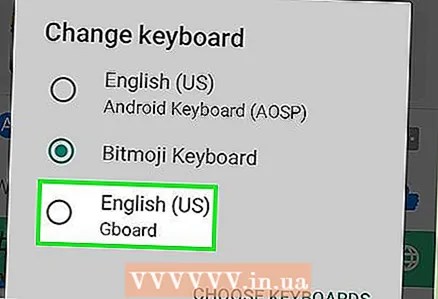 7 Torna alla tastiera standard. La tua tastiera rimarrà in modalità Bitmoji fino a quando non tornerai al layout predefinito. Tocca la casella di testo per visualizzare la tastiera, quindi tocca e tieni premuta l'icona del globo per selezionare una tastiera diversa. Seleziona Gboard (o un'altra tastiera) per tornare al layout normale.
7 Torna alla tastiera standard. La tua tastiera rimarrà in modalità Bitmoji fino a quando non tornerai al layout predefinito. Tocca la casella di testo per visualizzare la tastiera, quindi tocca e tieni premuta l'icona del globo per selezionare una tastiera diversa. Seleziona Gboard (o un'altra tastiera) per tornare al layout normale.